En tant qu’utilisateur de Microsoft Outlook, vous n’avez pas à vous en tenir au jeu de polices par défaut d’Office dans vos e-mails ou messages. C’est un jeu d’enfant ‘changer la police par défaut’ de messages individuels dans Perspectives. Voici un court didacticiel expliquant comment personnaliser ou modifier le style et la taille de couleur de police par défaut dans Microsoft Outlook.
Personnaliser la police et la taille de police par défaut dans Outlook
Dans Outlook, vous pouvez agrandir la police par défaut pour réduire les douleurs oculaires chroniques ou la redimensionner à une taille plus petite pour faire tenir plus de choses dans une seule fenêtre. La plupart des applications Microsoft sont personnalisables selon les goûts des utilisateurs et Outlook ne fait pas exception à cette règle. Le gestionnaire d’informations personnelles de Microsoft est configuré pour Calibre (11 pts) comme police et taille par défaut.
La personnalisation de la police et de la taille de la police dans Outlook peut être effectuée en quelques étapes simples. Si Microsoft Outlook est installé sur votre PC, lancez-le.

Une fois lancé, cliquez sur le ‘Dossier‘ onglet visible sous le menu Ruban et faites défiler vers le bas pour localiser ‘Choix‘
Une fois trouvé, cliquez dessus.

Maintenant, lorsque la fenêtre Options Outlook s’ouvre, choisissez ‘Courrier‘ catégorie et cliquez sur ‘Papeterie et polices‘ comme indiqué dans l’image ci-dessus.

Ici, dans le nouveau ‘Signatures et papeterie‘ qui s’ouvre, vous pouvez configurer les polices, les styles, les couleurs, la section des arrière-plans, les effets et plus encore.
Cliquez sur Police sous Nouveaux messages électroniques et sélectionnez la police, le style, la taille, la couleur et les embellissements souhaités. J’ai choisi Times New Roman comme police souhaitée mais vous pouvez la changer pour celle qui vous convient le mieux.
Lorsque vous avez terminé, appuyez sur le bouton ‘OK’.
Dans le Signatures et papeterie. fenêtres, tu l’as fait pour Nouveaux messages électroniques. De même, faites la même chose pour-
- Répondre ou transférer des messages
- Composer et lire des messages en texte brut.
C’est ça!
Police Outlook changée d’elle-même
Si vous constatez que la police dans Outlook a changé d’elle-même, vous pouvez la réinitialiser par défaut en suivant la procédure décrite dans cet article. Vous trouverez l’option sous Paramètres de messagerie.
Comment changer la police par défaut dans Word, Excel ou PowerPoint ?
Pour modifier la police par défaut dans Word, Excel ou PowerPoint, lancez l’application Office, cliquez sur l’onglet « Accueil », puis cliquez sur la flèche du lanceur de boîte de dialogue dans le groupe Police. Ici, cliquez sur la police que vous souhaitez utiliser puis, sous « Taille », cliquez sur la taille que vous souhaitez utiliser pour le corps du texte.



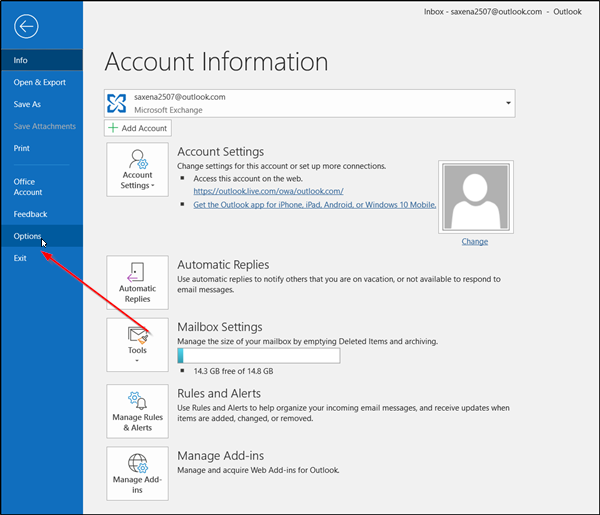
![[2023] 6 façons de copier / coller du texte brut sans formatage](https://media.techtribune.net/uploads/2021/03/5-Ways-to-Copy-Paste-Plain-Text-Without-Formatting-on-Your-Computer-shutterstock-website-238x178.jpg)






